Uygulama başına Power Apps planları hakkında
Uygulama başına Power Apps planı, ayrı kullanıcılara Power Apps'in tüm özelliklerine göre belirli bir ortamdaki belirli bir iş senaryosu için tek bir uygulamayı veya tek bir portalı çalıştırma olanağı sağlar. Bu plan, kullanıcıların daha geniş kapsamlı bir ölçeklendirmeyi benimsemeden önce Power Apps ile çalışmaya başlaması için kolay bir yol sunar. Bunlar Office yönetim merkezinden alışveriş yapmak için kullanılabilir ve Microsoft Power Platform yönetim merkezinde Kapasite alanında eklentileri tahsis edebilirsiniz. Daha fazla bilgi: Kapasite eklentileri.
Önemli
- Power Apps uygulama başına planları , Microsoft 365 yönetim merkezindekiFaturalama > Lisanslar sayfasında görünmez. Yöneticiler, Power Platform yönetici merkezinde Power Apps uygulama başına planlarını tahsis etmelidir. Uygulama başına planlar bir ortama tahsis edildikten sonra uygulamalar ortamdaki kullanıcılarla paylaşıldığında planlar atanır.
Uygulama başına planları kullanma adımları
Uygulama başına planı kullanmak için izlenecek üç adım vardır:
- Uygulama başına Power Apps planlarını satın alma
- Uygulama başına planları ortamlara tahsis etme
- Uygulama başına planları kullanmak için uygulamaları ayarlama
- Uygulamayı paylaşma
1. Adım: Uygulama başına plan satın alma
Uygulama başına planlarını satış kanalından veya Microsoft 365 yönetim merkezinden satın alabilirsiniz.
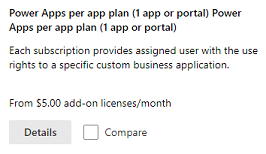
Satın aldığınız planı Microsoft 365 Yönetim Merkezinde görebilirsiniz ( Faturalama>Ürünleriniz).
Satın alma işleminizi tamamladıktan sonra, bu lisans kullanıcılara değil, ortamlara atandığından Microsoft 365 yönetici merkezinde lisans atama gibi başka bir işlem yapmanıza gerek yoktur.
2. Adım: Uygulama başına planları tahsis etme
Satın aldıktan sonra uygulama başına planları ortamlara tahsis edersiniz. Test ve üretim gibi birden çok ortamınız varsa uygulama başına planlar kapasitesini tüm bu ortamlara uygun şekilde ayırmanız gerekir.
Power Platform yönetim merkezinde, sol taraftaki gezinti bölmesinden Kaynaklar>Kapasite'yi seçin. Kuruluşunuz uygulama başına planları içeren eklentiler satın aldıysa Eklentiler kutucuğu, kuruluşunuzun sahip olduğu kapasite eklentileri hakkında özet bilgiler görüntüleyen Kapasite ekranında görünür.
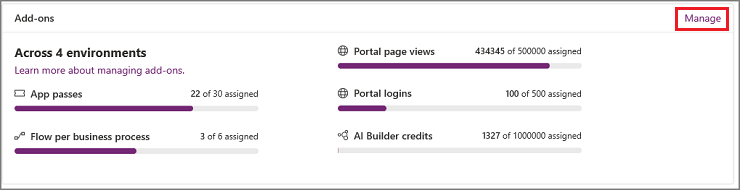
Eklentileri ayırmak için Yönet'i seçin. Ayrıntılı bilgiler için bkz. Ortamda kapasite ayırma veya değiştirme.
Not
Yönetici olarak, ortamlara kimlerin eklenti kapasitesi tahsis edebileceğini kısıtlayabilirsiniz. Daha fazla bilgi: Ortamlara eklenti kapasitesi atayabilenleri denetleme
Uygulama başına geçiş yapmak isteyen kullanıcılar varsa, aşağıdaki iki adımı sırayla uygulayın:
- Uygulama başına lisansların kapasitesini gereken ortama ayırır.
- Kullanıcı lisansını kullanıcıdan kaldırın.
3. Adım: Uygulama başına planları kullanacak uygulamaları ayarlama
Yönetici Power Apps uygulama başına planını bir ortam için ayırdıktan sonra bu ortamdaki bir uygulama lisanssız kullanıcılarla paylaşıldığında bu kullanıcılara atanır.
Bir uygulama kullanıcılarla paylaşıldığında uygulama başına planları bu kullanıcılara atamayı açmak için aşağıdaki adımları uygulayın:
Power Apps'te uygulamayı seçin.
...>Ayarlar'ı seçin.
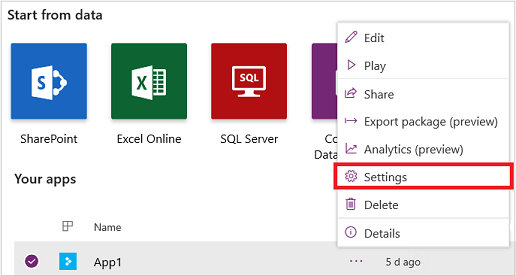
Uygulama başına lisanslama altında, geçiş düğmesini Açık konumuna getirin. Geçiş düğmesi tüm uygulama ayarlarında görünür.
Not
Varsayılan ortamda, >Geçiş Ataması uygulama ayarlarına gidin ve Uygulama başına geçişleri otomatik ata geçiş düğmesini Evet konumuna getirin.
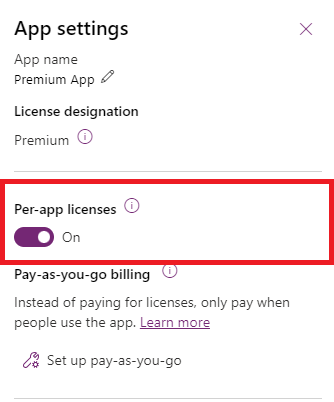
Önemli
Uygulama başına planlar uygulamanın yüklendiği ortama ayrılmadıysa geçiş işlemi devre dışı bırakılır.
Ortama uygulama başına planlar tahsis edilirse geçiş etkinleştirilir ve 1 Ekim 2020'den sonra oluşturulan uygulamalar için bu geçiş varsayılan olarak açıktır.
Kapasiteyi denetleme
Paylaştığınız uygulamanın bulunduğu ortamın Uygulama geçişleri kapasitesini denetleyin. Uygulamayı kullanan kullanıcı sayısı için yeterli uygulama geçişinin atandığından emin olun.
Kaynaklar>Kapasite>Eklentiler sekmesine gidin.
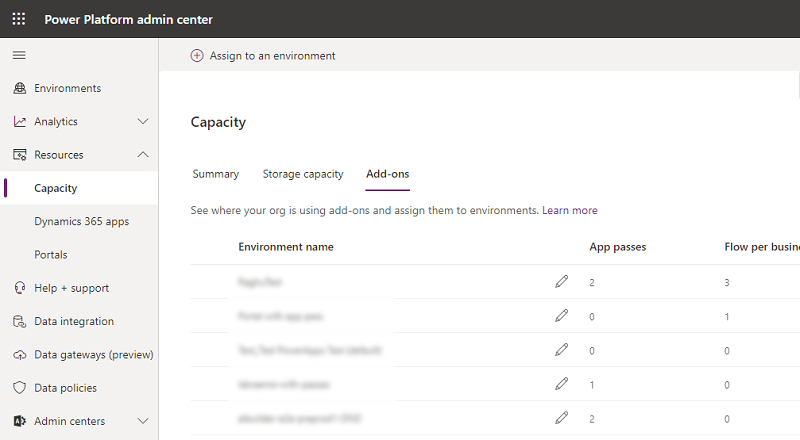
Adım 4: Uygulamayı paylaşma
İlk üç adımı tamamladıktan sonra artık uygulamaları paylaşabilirsiniz.
Model yönetimli uygulamaları paylaşma
Model yönetimli uygulamayı paylaşın. Bkz. Power Apps ile model yönetimli uygulama paylaşma.
Önemli
Kullanıcı uygulamayı başlattığında, gerekli ortamda kullanıcıyı oluşturacağız . Kullanıcılar uygulama paylaşımı sırasında eklenmez.
Tuval uygulamalarını paylaşma
Tuval uygulamalarını paylaşmak için bkz. Power Apps'te tuval uygulaması paylaşma.
Uygulama başına lisans tüketimi
Uygulama başına lisans, tek bir ortam için bir portala veya bir Power Apps'e bir kullanıcı erişimi sağlar. Kullanılan uygulamaların ve ortamların sayısına göre lisans tüketiminin bir örneği için aşağıdaki tabloya bakın.
| Ortam 1 | Ortam 2 | Kullanılan uygulama başına lisanslar | |||||
|---|---|---|---|---|---|---|---|
| Kullanıcı 1 | Uygulama A | Uygulama B | Portal 1 | 3 | |||
| Kullanıcı 2 | Uygulama A | Uygulama B | Uygulama C | Uygulama D | Portal 2 | 5 | |
| Kullanıcı 3 | Uygulama A | Uygulama C | 2 | ||||
Not
- Bir uygulamanın bir kullanıcı ile paylaşılması, uygulama başına kapasiteyi tüketir.
- Her kullanıcının bir uygulamayı çalıştırmak için lisansı olması gerekir.
- Uygulama başına lisans için tüketim raporlaması devam eden bir çalışmadır. Raporlama başlatıldıktan sonra lütfen daha fazla ayrıntı için tekrar kontrol edin.
Bilinen sorunlar
Uygulama başına kapasiteyi sıfır olarak azaltma
Bir ortama uygulama başına kapasite ayırırsanız ve daha sonra uygulama başına kapasiteyi sıfır olarak azaltırsanız, uygulama başına kapasitesi sıfırdan fazlayken Dataverse'e eklenen kullanıcılar Dataverse'te devre dışı bırakılmayacaktır . Ancak ortama tahsis edilmiş uygulama başına kapasite olmadığından bu kullanıcılar uygulamaları başlatamaz. Yöneticiler, platforma erişmesini düşünmedikleri kullanıcının rolünü kaldırmalıdır.
SSS
Uygulama başına lisanslama değiştirildi mi? Her uygulama geçişinin bir kullanıcıya iki uygulama ve bir portala erişim sağladığını sanıyordum?
Evet. Ekşm 2021'den önce her uygulama geçişi bir kullanıcıya iki uygulama ve bir portala erişim sağlıyordu. Uygulama başına modeli basitleştirmek için, 2021 Ekim'den başlayarak her uygulama geçişi bir kullanıcıya bir uygulama veya portala erişim hakkı veriyor.
1 Ekim 2021 öncesinde satın aldıkları mevcut uygulama başına plan abonelikleri olan kullanıcılar sözleşme süresi boyunca geçerli destek haklarını koruyacaklar. Mevcut her uygulama başına planı lisansı artık toplam üç uygulama geçişine sahip olacak; destek hakkında sahip olan kullanıcılar iki uygulama ve bir portala erişmeye devam edecekler. Bu uygulama geçişleri, bir ortama tahsis edilmek ve kullanıcılara atanmak için Ekim 2021'den başlayarak kullanılabilir olacak. 1 Ekim 2021'den sonra satın alınan uygulama başına Power Apps planı abonelikleri, her lisans için bir geçiş alacak ve atanan kullanıcılara bir uygulamaya veya bir portala erişim izni sağlayacak.
Temel erişim lisansını kullanıcılarıma daha önce önerilen bir geçici çözüm olarak atadım. Artık bu geçici çözüme gerek olmadığına göre kullanıcılarımın kurulumunun doğru yapıldığından emin olmak için ne yapmalıyım?
Ekim 2020 itibarıyla, temel erişim lisansı artık gerekli değildir. Uygulama başına kapasitenin ortama ayrıldığından emin olun. Bu adımdan sonra, bu yönergeleri kullanarak kullanıcıdan temel erişim lisansını kaldırabilirsiniz.
Bir kullanıcıya uygulama başına lisans kullanan uygulamaları önceden kullandıklarında, Kullanıcı başına Power Apps lisansı atadığımda ne olur?
Kullanıcı her kullanıcı için bir Power Apps lisans ayırdıktan sonra, uygulama başına lisans tüketimi raporları tüketilmez.
Power Apps uygulama başına lisansını kullanan kullanıcıların listesini ne zaman görebilirim?
Uygulama başına Power Apps planı ataması raporu, Power Platform yönetim merkezindeki lisans tüketim raporlarında kullanılabilir.
Uygulama başına Power Apps ile kullanıcı başına Power Apps lisansı arasındaki yönetici deneyimlerindeki farklılıklar nelerdir?
Kullanıcı başına Power Apps planı, https://admin.microsoft.com adresinden yöneticiler tarafından atanan bir kullanıcı lisansıdır. Kullanıcı bu lisansı aldıktan sonra, dilediği sayıda Power Apps kullanılarak oluşturulan uygulamaya erişebilir. Ancak, uygulama başına Power Apps planı, uygulamaları çalıştırmak için bir kapasite sağlar ve bu lisans için yönetim deneyimi Power Platform yönetim merkezinde yer almaktadır. Ortamdaki uygulamalar kullanıcılarla paylaşıldıklarında, lisans kullanıcıya atanır. Yöneticiler uygulama başına kapasitesini bir ortama ayırır ve oluşturucular uygulamayı kullanıcılarla paylaşır. Bu paylaşım uygulama başına kapasiteyi tüketir. Raporlama kullanılabilir olduktan sonra, yöneticiler kapasite kullanan kullanıcıları Microsoft 365 yönetim merkezinde değil Power Platform yönetim merkezinde görebilirler.
Microsoft 365 yönetim merkezinde (admin.microsoft.com) Power Apps uygulama başına planı atayabilir miyim?
Hayır Uygulama başına Power Apps planlarını satın aldıktan sonra bunlar, https://admin.microsoft.com adresinde görünmesine rağmen bu web sitesindeki kullanıcılara atanmamalıdır. Uygulama başına Power Apps planları https://admin.powerplatform.microsoft.com adresinde yönetici tarafından bir ortam için ayrılır. Uygulama başına planlar bir ortama tahsis edildikten sonra uygulamalar ortamdaki kullanıcılarla paylaşıldığında planlar kullanıcılara atanır.
Ağ geçitleri kullanan Premium bağlantı oluştururken, iş mekanizmalarının neden deneme sürümü başlatması isteniyor?
Bu, daha önceki bir yapıya sahip olup, mekanizmalarının atanması için artık gerekli olmayan lisanslardan oluşur Power Apps. Bu lisans denetimi ve deneme sürümü başlatma istemi sonuçta kaldırılır.
Risk azaltma adımları : Bir ağ geçidi kullanan bağlantının oluşturulmasına devam etmek için, yapıcının deneme sürümü için kaydolmanız gerekir.
Bir ortamda devre dışı bir hesabı olan Kullanıcılarım her uygulama planı için kullanılabilir mi?
Evet. Bir kullanıcı hesabı bir ortamda devre dışı bırakılmışsa, izlenebilecek üç farklı etki azaltma adımı vardır.
Etki azaltma adımları
- Bir ortama uygulama başına kapasite ekleyin, devre dışı bırakılmış kullanıcıları bir Microsoft Entra güvenlik grubuna ekleyin ve uygulamayı güvenlik grubuyla paylaşın. Uygulamayı başlatan kullanıcı ortamda etkinleştirilir.
- Uygulama başına kapasite ekleyin ve devre dışı bırakılan kullanıcıları "eşitlemeyi zorlamak" için aşağıdaki PowerShell cmdlet'ini kullanarak bu kullanıcıların ortamda etkinleştirilmesini sağlayın. Bir yönetici, bir ortamda devre dışı bırakılan kullanıcıları etkinleştirmek için Add-AdminPowerAppsSyncUser PowerShell cmdlet'ini çalıştırabilir.
- Bir ortama uygulama başına kapasite ekleyin, bir ortamdaki devre dışı bırakılmış birden çok kullanıcıyı etkinleştirmek amacıyla bir yöneticinin kullanıcıları etkinleştirmek için eşitleme işlemini zorlayabileceği bu Power Automate akış şablonunu kullanın.
Uygulama Başına planlarına dahil edilen Power Automate özellikleri
Power Apps Uygulama Başına plan ataması kullanıcıların, Premium özellikleri kullanan Power Automate akışlarını oluşturmasına veya bu akışlara sahip olmasını sağlamaz. Premium özellikleri kullanan akışlar oluşturmak ve bunlara sahip olmak için Power Apps Kullanıcı Başına veya Power Automate Kullanıcı Başına lisansı atanması gerekir. Bu, bir uygulamayla ilişkilendirilen akışlar için geçerli değildir.